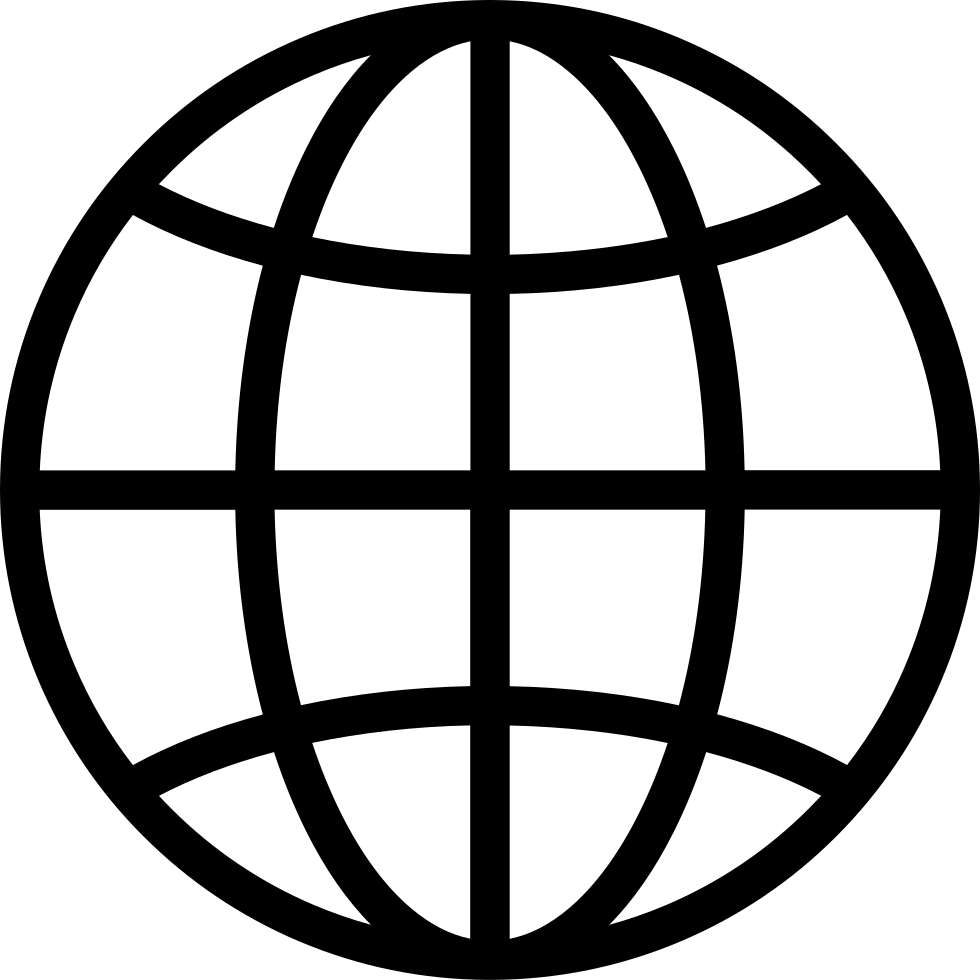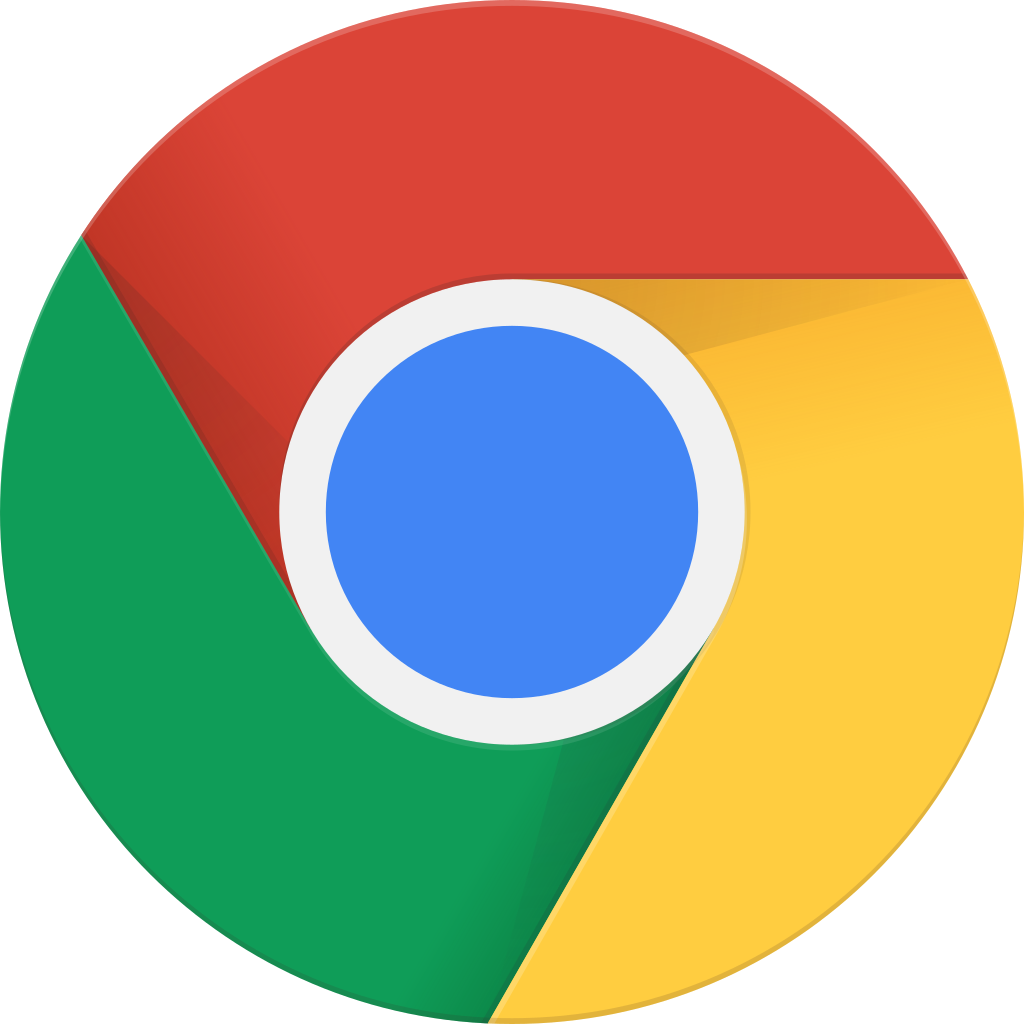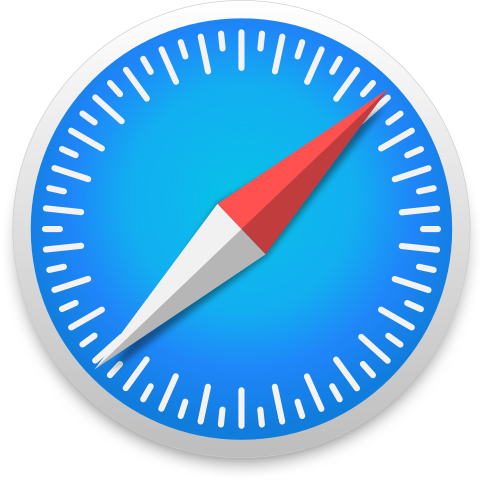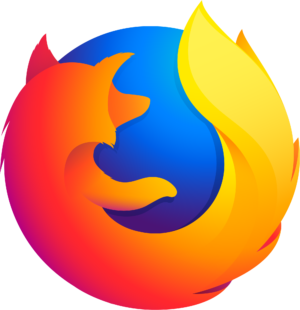Fique off-line com o app Player FM !
112 Reformas con Revit
Manage episode 323852961 series 2496469
- Me acabo de comprar mi primera vivienda, de segunda mano, a reformar.
- Reforma integral, toda la tabiquería interior va fuera.
- Me he encargado yo mismo (junto con mi mujer) del nuevo diseño y por supuesto todo en Revit.
- Quitando el trabajo colaborativo, trabajo con vínculos y supervisión, y el uso de masas y formas orgánicas, creo que he necesitado usar todas las herramientas "avanzadas" de Revit para hacer este mini proyecto (107 m²).
- Hubo una época que se escuchaba mucho que el BIM era para proyectos grandes, pero que para una unifamiliar era "matar moscas a cañonazos".
- No me imagino haciendo este proyecto en AutoCAD.
- Puede que no hagan falta CDEs, EIRs, BEPs, niveles de información, ISOs...
- Pero trabajar con Revit (si lo dominas) puede marcar al diferencia incluso en proyectos de reforma y obra nueva de unifamiliares, y seguro que para proyectos de decoración importantes, también.
- Vamos a hacer un repaso a todo el proceso, comentando el uso de cada herramienta.
Estado actual y las fases
- No, he usado escaneado láser para un reforma, en la que, además casi todo es a demoler.
- Estuve tentado a usar la cámara lidar del Iphone 13 de mi suegro, y luego pasar la malla por Recap, pero no tengo tanto tiempo libre.
- Una foto de un plano con cotas del antiguo propietario enviada por whatsapp.
- Metes la foto en Revit, la escalas como puedes, y vas "calcando".
- Luego, cuando ya tuvimos las llaves, medidor láser BOSCH GLM 50 C para comprobar medidas.
- La herramienta fases me permite modelar todo lo que es estado actual como en una "capa" independiente.
- Pero también me permite seleccionar que elementos son a demoler y cuales se quedan.
- Esto es muy útil para montar planos de demolición:
- Elementos a demoler en rojo. los que se quedan en su color normal.
- Y también para obtener las mediciones de todas las partidas de demolición y una estimación de volumen de residuos y acarreo de escombros.
- Esto es muy útil para montar planos de demolición:
Configuración de fases
- Hay que crear sólo dos fases: Estado inicial y estado reformado.
- Es un error muy habitual crear una fase de demoliciones.
- Las fases son para estados "terminados" no para tareas.
- Tendríamos duplicidad de medición si demolemos carpinterías y luego ponemos otras nuevas.
- El la fase demolición "tapiaría" el hueco, y en la fase estado final lo volvería a "demoler".
- Es muy recomendable crear filtros de fase, para ver que en las vistas puedas ver lo que necesitas en cada momento.
- Definitivo: muéstrame sólo lo nuevo y lo existente que no derribo.
- Demolición: muéstrame sólo lo derribado con colores rojos y lo existente que se queda con colores normales.
- Superpuestos: muéstrame lo existente que se queda con colores normales, lo nuevo en azul y lo derribado en rojo.
- Muy útil para comprobaciones y para hacer una idea del tamaño de los espacios nuevos, conociendo los antiguos.
- Son dos pestañas, en filtros creas estos filtros, y en modificaciones de gráficos eliges para cada caso si es rojo, azul verde...
Trucos de modelado para demoler elementos
- Modelar ya "partidos", los elementos que no vas a modelar completamente.
- Un muro de 10 m, vas a demoler 4, dibujas uno de 4 y uno de 6m.
- O lo dibujas del tirón y usas la herramienta "Dividir elemento" antes de demoler.
- Si hay sitios donde vas a demoler alicatados pero vas a dejar el muro:
- El alicatado a demoler dibújalo aparte.
- Si vas a poner un alicatado nuevo, dibuja el muro existente ya con el alicatado nuevo.
Probando ideas y las opciones de diseño
- Una vez tienes todo el estado actual perfectamente definido y demolido, pones la vista con el filtro de vista "definitivo", empiezas a dibujar y se te ocurren varias ideas, en mi caso:
- El baños más anchos pero menos armario en el dormitorio 1 y menos superficie en el dormitorio 2. o al revés.
- Separación entre inodoro y plato de ducha con muro hasta el techo o hasta 1 metro.
- Ganó el muro de un metro.
- El baños más anchos pero menos armario en el dormitorio 1 y menos superficie en el dormitorio 2. o al revés.
- Distintas distribuciones del Salón-Comedor-Solana.
- Solana más grande y algo menos de salón, o más estrecha con la secadora encima de la lavadora.
- La cocina...
- 18 opciones (ganó la 14, pero con un especiero de 15 cm en vez de 20 cm)
- Cerrada, abierta, con isla grande, con isla pequeña, sin isla, con torre horno-micro, en un lado, en otro,...
- Porque era para mí. A un cliente le enseñas 3 o 4 opciones y ya.
- 18 opciones (ganó la 14, pero con un especiero de 15 cm en vez de 20 cm)
Recomendaciones con Opciones de diseño
- https://bimlevel.com/085-revit-etapa-inicial/
- https://bimlevel.com/061-rendimiento-revit/
- Las opciones, aunque desactivadas consumen tantos recursos como si fueran una parte más del modelo.
- En una reforma de 107 m² me lo puedo permitir.
- Muy potente para analizar alternativas, pero también para enseñarle varios "3D" a un cliente.
- La configuración es muy sencilla: Gestionar>Opciones de diseño>Nuevo conjunto.
- Luego en la vista, en al barra inferior seleccionas en qué opción quieres dibujar.
- También funciona para tablas.
- A la hora de montar un plano, duplicas vista y en VV dejas una opción fijada.
- Hay que crear tantos conjuntos como problema a analizar. En mi ejemplo creé 3:
- Posibles baños
- Opción 1, 2, 3...
- Posibles cocinas
- Opción 1, 2, 3...
- Posibles solanas
- Opción 1, 2, 3...
- Posibles baños
- Me permite seguir avanzando en el diseño de cada zona por separado y también mezclar opciones de distintos problemas: cocina 3 con solana 2.
Patrocinador: Meca BIM
Volvemos enseguida para hablar de nuestro patrocinador: MECA BIM y sus servicios de outsourcing BIM.
¿Eres el BIM manager de una promotora, una constructora, un fabricante, una empresa del sector hotelero, retail, etc, entonces seguramente tengas un departamento muy pequeño (si no estás sólo), y habrá ciertos momentos en lo que necesitas crear un montón de familias, o auditar muchos modelos… Pues si ves que no das abasto, aquí puedes contar con la oficina técnica de MECA BIM, un equipo de expertos en modelado de cualquier disciplina, pero también en labores de coordinación, configuración y gestión de CDEs, elaboración de requisitos BIM y BEPs, plantillas…
Y recuerda que, además, tienen unos precios imbatibles por el simple hecho de que en Argentina los costes son menores a los de Europa.
Así que no te lo pienses, si necesitas outsourcing BIM, MECA BIM tiene la mejor relación calidad/precio del mercado. Entra en su web, que te la dejo en las notas del programa, y contacta con ellos. Enlace: https://mecarq.com/bim/
Colocando luminarias, IFC y Dialux
- Con la distribución clara, toca decidir dónde y en qué cantidad poner luminarias, y también los interruptores, enchufes, etc.
- Aunque Revit tiene plugins propios y de terceros para hacer análisis de iluminación, necesitaría tener las familias de luminarias bien configuradas con sus archivos IES y demás.
- Una solución muy conocida, potente y gratuita es DIALUX (no confundir con Dalux, el CDE/herramienta móvil para la obra).
- https://www.dialux.com/
- Todos los fabricantes tienen su catálogos ya creados para este software.
- Yo sabía que existía, pero no lo había usando nunca.
- Un par de vídeos en youtube y listo. Que se note que somos expertos en SW.
- Puedes importar IFC 2x3. Exporto desde Revit a este formato sin mayor problema, detecta incluso los espacios en Dialux.
- Dejo una vista 3D con el nombre de Dialux, para ir exportando distintas opciones.
- Te ahorras todo el trabajo de modelado.
- En Dialux hago 4 cosas:
- Cambiar colores de algunas superficies que en Revit no tenía configuradas y se veían en gris.
- Una pared gris rebota mucha menos luz que una blanca.
- Colocar las luminarias que quieres.
- Tiene un asistente que te hace una propuesta de distribución de luminarias y luego vas moviendo.
- Elegir las superficies de análisis y los lux objetivo.
- Darle al botón analizar, mover luminarias, y repetir.
- Cambiar colores de algunas superficies que en Revit no tenía configuradas y se veían en gris.
- Puedo optimizar el número y ubicación de las luminarias para tener más iluminación en las zonas de trabajo de la cocina y baños, y menos en la zona de la televisión, por ejemplo
- Además, de regalo, Dialux me ha servido para enseñar unos 3D muy chulos, sin ningún esfuerzo.
Midiendo y el uso de piezas
- Llega la hora de montar planos y también sacar mediciones.
- De los planos no hay mucho que comentar:
- Apenas 10 planos, uso de filtros de fase y filtros de vista para poner algunas cosas con colores como los alicatados, y alguna vista en 3D para que se entendiera mejor algún detalle, etc.
- De los planos no hay mucho que comentar:
- En este caso, no usé ningún plugin de exportación de presupuestos, entre otras cosas porque no tengo licencia.
- Además, sólo había 26 partidas que no fueran 1 unidad.
- Hice tablas de Revit y pase los datos a mano, también como forma de revisar.
- Lo más relevante es la tabiquería seca y los acabados.
- Tabiquería seca:
- Para la tabiquería seca si que modelé muros con panel normal e hidrofugo según tocara, y también dividiendo por tipos según montante cada 600 o 400 mm.
- Creé piezas, lo que me permitió tener por separado:
- m² y m de cada tipo de tabiquería según perfiles y distancia de montantes.
- m² de placas normales
- m² de placas hidrófugas
- Acabados:
- Crear tipos de muro distintos según el alicatado no tiene sentido, ni siquiera en un proyecto tan pequeño.
- Una vez tenía las piezas creadas, usé el parámetro comentario para indicar que modelo de alicatado era cada uno.
- Idem con los suelos, aunque aquí no usé piezas, sino que cada suelo era independiente.
- Para la pintura no modelé nada, simplemente seleccione:
- Todas las piezas de las placas que no llevaban luego alicatado.
- Las piezas de los muros existentes
- Las piezas de los falsos techos y cierres de falso techo.
- Todo en una única tabla de piezas.
- Para filtrarlas rápido en la tabla, cree un parámetro de para las piezas de Si/No.
- Duplicando la tabla anterior y filtrando por material, dejé las superficies de los muros y techos existentes que se quedan, para sacar la medición de "lijado".
Conclusiones
- Revit puede ser tan útil en proyectos pequeños y reformas como en proyectos grandes.
- Las herramientas más avanzadas de Revit, tienen ese apellido porque no son las primeras que se aprender a usar, pero fases, opciones de diseño, exportar a IFC o el uso de piezas, también son muy útiles en estos pequeños proyectos.
¿Quieres escuchar otro episodio? Los tienes todos en la sección de Podcast de esta web.
AVISO: Este post es sólo un apoyo al audio del podcast. Leerlo de forma independiente podría llevar a conclusiones incompletas o incluso opuestas a las que se quieren transmitir.
120 episódios
Manage episode 323852961 series 2496469
- Me acabo de comprar mi primera vivienda, de segunda mano, a reformar.
- Reforma integral, toda la tabiquería interior va fuera.
- Me he encargado yo mismo (junto con mi mujer) del nuevo diseño y por supuesto todo en Revit.
- Quitando el trabajo colaborativo, trabajo con vínculos y supervisión, y el uso de masas y formas orgánicas, creo que he necesitado usar todas las herramientas "avanzadas" de Revit para hacer este mini proyecto (107 m²).
- Hubo una época que se escuchaba mucho que el BIM era para proyectos grandes, pero que para una unifamiliar era "matar moscas a cañonazos".
- No me imagino haciendo este proyecto en AutoCAD.
- Puede que no hagan falta CDEs, EIRs, BEPs, niveles de información, ISOs...
- Pero trabajar con Revit (si lo dominas) puede marcar al diferencia incluso en proyectos de reforma y obra nueva de unifamiliares, y seguro que para proyectos de decoración importantes, también.
- Vamos a hacer un repaso a todo el proceso, comentando el uso de cada herramienta.
Estado actual y las fases
- No, he usado escaneado láser para un reforma, en la que, además casi todo es a demoler.
- Estuve tentado a usar la cámara lidar del Iphone 13 de mi suegro, y luego pasar la malla por Recap, pero no tengo tanto tiempo libre.
- Una foto de un plano con cotas del antiguo propietario enviada por whatsapp.
- Metes la foto en Revit, la escalas como puedes, y vas "calcando".
- Luego, cuando ya tuvimos las llaves, medidor láser BOSCH GLM 50 C para comprobar medidas.
- La herramienta fases me permite modelar todo lo que es estado actual como en una "capa" independiente.
- Pero también me permite seleccionar que elementos son a demoler y cuales se quedan.
- Esto es muy útil para montar planos de demolición:
- Elementos a demoler en rojo. los que se quedan en su color normal.
- Y también para obtener las mediciones de todas las partidas de demolición y una estimación de volumen de residuos y acarreo de escombros.
- Esto es muy útil para montar planos de demolición:
Configuración de fases
- Hay que crear sólo dos fases: Estado inicial y estado reformado.
- Es un error muy habitual crear una fase de demoliciones.
- Las fases son para estados "terminados" no para tareas.
- Tendríamos duplicidad de medición si demolemos carpinterías y luego ponemos otras nuevas.
- El la fase demolición "tapiaría" el hueco, y en la fase estado final lo volvería a "demoler".
- Es muy recomendable crear filtros de fase, para ver que en las vistas puedas ver lo que necesitas en cada momento.
- Definitivo: muéstrame sólo lo nuevo y lo existente que no derribo.
- Demolición: muéstrame sólo lo derribado con colores rojos y lo existente que se queda con colores normales.
- Superpuestos: muéstrame lo existente que se queda con colores normales, lo nuevo en azul y lo derribado en rojo.
- Muy útil para comprobaciones y para hacer una idea del tamaño de los espacios nuevos, conociendo los antiguos.
- Son dos pestañas, en filtros creas estos filtros, y en modificaciones de gráficos eliges para cada caso si es rojo, azul verde...
Trucos de modelado para demoler elementos
- Modelar ya "partidos", los elementos que no vas a modelar completamente.
- Un muro de 10 m, vas a demoler 4, dibujas uno de 4 y uno de 6m.
- O lo dibujas del tirón y usas la herramienta "Dividir elemento" antes de demoler.
- Si hay sitios donde vas a demoler alicatados pero vas a dejar el muro:
- El alicatado a demoler dibújalo aparte.
- Si vas a poner un alicatado nuevo, dibuja el muro existente ya con el alicatado nuevo.
Probando ideas y las opciones de diseño
- Una vez tienes todo el estado actual perfectamente definido y demolido, pones la vista con el filtro de vista "definitivo", empiezas a dibujar y se te ocurren varias ideas, en mi caso:
- El baños más anchos pero menos armario en el dormitorio 1 y menos superficie en el dormitorio 2. o al revés.
- Separación entre inodoro y plato de ducha con muro hasta el techo o hasta 1 metro.
- Ganó el muro de un metro.
- El baños más anchos pero menos armario en el dormitorio 1 y menos superficie en el dormitorio 2. o al revés.
- Distintas distribuciones del Salón-Comedor-Solana.
- Solana más grande y algo menos de salón, o más estrecha con la secadora encima de la lavadora.
- La cocina...
- 18 opciones (ganó la 14, pero con un especiero de 15 cm en vez de 20 cm)
- Cerrada, abierta, con isla grande, con isla pequeña, sin isla, con torre horno-micro, en un lado, en otro,...
- Porque era para mí. A un cliente le enseñas 3 o 4 opciones y ya.
- 18 opciones (ganó la 14, pero con un especiero de 15 cm en vez de 20 cm)
Recomendaciones con Opciones de diseño
- https://bimlevel.com/085-revit-etapa-inicial/
- https://bimlevel.com/061-rendimiento-revit/
- Las opciones, aunque desactivadas consumen tantos recursos como si fueran una parte más del modelo.
- En una reforma de 107 m² me lo puedo permitir.
- Muy potente para analizar alternativas, pero también para enseñarle varios "3D" a un cliente.
- La configuración es muy sencilla: Gestionar>Opciones de diseño>Nuevo conjunto.
- Luego en la vista, en al barra inferior seleccionas en qué opción quieres dibujar.
- También funciona para tablas.
- A la hora de montar un plano, duplicas vista y en VV dejas una opción fijada.
- Hay que crear tantos conjuntos como problema a analizar. En mi ejemplo creé 3:
- Posibles baños
- Opción 1, 2, 3...
- Posibles cocinas
- Opción 1, 2, 3...
- Posibles solanas
- Opción 1, 2, 3...
- Posibles baños
- Me permite seguir avanzando en el diseño de cada zona por separado y también mezclar opciones de distintos problemas: cocina 3 con solana 2.
Patrocinador: Meca BIM
Volvemos enseguida para hablar de nuestro patrocinador: MECA BIM y sus servicios de outsourcing BIM.
¿Eres el BIM manager de una promotora, una constructora, un fabricante, una empresa del sector hotelero, retail, etc, entonces seguramente tengas un departamento muy pequeño (si no estás sólo), y habrá ciertos momentos en lo que necesitas crear un montón de familias, o auditar muchos modelos… Pues si ves que no das abasto, aquí puedes contar con la oficina técnica de MECA BIM, un equipo de expertos en modelado de cualquier disciplina, pero también en labores de coordinación, configuración y gestión de CDEs, elaboración de requisitos BIM y BEPs, plantillas…
Y recuerda que, además, tienen unos precios imbatibles por el simple hecho de que en Argentina los costes son menores a los de Europa.
Así que no te lo pienses, si necesitas outsourcing BIM, MECA BIM tiene la mejor relación calidad/precio del mercado. Entra en su web, que te la dejo en las notas del programa, y contacta con ellos. Enlace: https://mecarq.com/bim/
Colocando luminarias, IFC y Dialux
- Con la distribución clara, toca decidir dónde y en qué cantidad poner luminarias, y también los interruptores, enchufes, etc.
- Aunque Revit tiene plugins propios y de terceros para hacer análisis de iluminación, necesitaría tener las familias de luminarias bien configuradas con sus archivos IES y demás.
- Una solución muy conocida, potente y gratuita es DIALUX (no confundir con Dalux, el CDE/herramienta móvil para la obra).
- https://www.dialux.com/
- Todos los fabricantes tienen su catálogos ya creados para este software.
- Yo sabía que existía, pero no lo había usando nunca.
- Un par de vídeos en youtube y listo. Que se note que somos expertos en SW.
- Puedes importar IFC 2x3. Exporto desde Revit a este formato sin mayor problema, detecta incluso los espacios en Dialux.
- Dejo una vista 3D con el nombre de Dialux, para ir exportando distintas opciones.
- Te ahorras todo el trabajo de modelado.
- En Dialux hago 4 cosas:
- Cambiar colores de algunas superficies que en Revit no tenía configuradas y se veían en gris.
- Una pared gris rebota mucha menos luz que una blanca.
- Colocar las luminarias que quieres.
- Tiene un asistente que te hace una propuesta de distribución de luminarias y luego vas moviendo.
- Elegir las superficies de análisis y los lux objetivo.
- Darle al botón analizar, mover luminarias, y repetir.
- Cambiar colores de algunas superficies que en Revit no tenía configuradas y se veían en gris.
- Puedo optimizar el número y ubicación de las luminarias para tener más iluminación en las zonas de trabajo de la cocina y baños, y menos en la zona de la televisión, por ejemplo
- Además, de regalo, Dialux me ha servido para enseñar unos 3D muy chulos, sin ningún esfuerzo.
Midiendo y el uso de piezas
- Llega la hora de montar planos y también sacar mediciones.
- De los planos no hay mucho que comentar:
- Apenas 10 planos, uso de filtros de fase y filtros de vista para poner algunas cosas con colores como los alicatados, y alguna vista en 3D para que se entendiera mejor algún detalle, etc.
- De los planos no hay mucho que comentar:
- En este caso, no usé ningún plugin de exportación de presupuestos, entre otras cosas porque no tengo licencia.
- Además, sólo había 26 partidas que no fueran 1 unidad.
- Hice tablas de Revit y pase los datos a mano, también como forma de revisar.
- Lo más relevante es la tabiquería seca y los acabados.
- Tabiquería seca:
- Para la tabiquería seca si que modelé muros con panel normal e hidrofugo según tocara, y también dividiendo por tipos según montante cada 600 o 400 mm.
- Creé piezas, lo que me permitió tener por separado:
- m² y m de cada tipo de tabiquería según perfiles y distancia de montantes.
- m² de placas normales
- m² de placas hidrófugas
- Acabados:
- Crear tipos de muro distintos según el alicatado no tiene sentido, ni siquiera en un proyecto tan pequeño.
- Una vez tenía las piezas creadas, usé el parámetro comentario para indicar que modelo de alicatado era cada uno.
- Idem con los suelos, aunque aquí no usé piezas, sino que cada suelo era independiente.
- Para la pintura no modelé nada, simplemente seleccione:
- Todas las piezas de las placas que no llevaban luego alicatado.
- Las piezas de los muros existentes
- Las piezas de los falsos techos y cierres de falso techo.
- Todo en una única tabla de piezas.
- Para filtrarlas rápido en la tabla, cree un parámetro de para las piezas de Si/No.
- Duplicando la tabla anterior y filtrando por material, dejé las superficies de los muros y techos existentes que se quedan, para sacar la medición de "lijado".
Conclusiones
- Revit puede ser tan útil en proyectos pequeños y reformas como en proyectos grandes.
- Las herramientas más avanzadas de Revit, tienen ese apellido porque no son las primeras que se aprender a usar, pero fases, opciones de diseño, exportar a IFC o el uso de piezas, también son muy útiles en estos pequeños proyectos.
¿Quieres escuchar otro episodio? Los tienes todos en la sección de Podcast de esta web.
AVISO: Este post es sólo un apoyo al audio del podcast. Leerlo de forma independiente podría llevar a conclusiones incompletas o incluso opuestas a las que se quieren transmitir.
120 episódios
Todos os episódios
×Bem vindo ao Player FM!
O Player FM procura na web por podcasts de alta qualidade para você curtir agora mesmo. É o melhor app de podcast e funciona no Android, iPhone e web. Inscreva-se para sincronizar as assinaturas entre os dispositivos.